Како направити снимак екрана на Самсунг С20
Шта треба знати
- притисните и држите Утишавање звука и Снага у свако доба.
- Поставите страну длана у средину екрана и превуците прстом.
- Користите алатку Смарт Селецт на ивичној табли.
Овај чланак ће објаснити корак по корак како да снимите снимак екрана на паметном телефону Самсунг Галаки С20.
Како могу да направим снимак екрана на свом Самсунг С20?
У неком тренутку ћете желети да направите снимак екрана на свом Самсунг Галаки С20, без обзира да ли желите да снимите шта радите у апликацији, игрици или на почетном екрану. Постоји неколико начина да се то уради, а разумевање разлика може бити од помоћи. Паметно снимање, на пример, омогућава вам да снимите једну страницу или приказ померањем надоле док снимате слику, за разлику од онога што је управо приказано на екрану.
Начини да направите снимак екрана на Самсунг Галаки С20 паметном телефону
Постоји неколико начина да направите снимак екрана на паметном телефону Самсунг Галаки С20. У наставку ћемо детаљније разложити сваки корак, али ево метода:
- Коришћењем физичких хардверских дугмади.
- Покретом превлачења дланом.
- Коришћење алатке Смарт Цаптуре за померање снимака.
- Разговарајући са Бикбијем, Самсунговим паметним гласовним асистентом.
- Разговарајући са Гоогле помоћником.
- Са паметним избором на ивичној табли.
Како направити снимак екрана на С20 помоћу хардверских дугмади
Најчешћи и најлакши начин да направите снимак екрана је да притиснете физичка дугмад у одређеној комбинацији. Ево како то да урадите:
Поставите оно што желите да снимите на екрану. Оно што видите је оно што ће се приказати на снимку екрана.
Притисните и држите Утишавање звука и Снага дугмад истовремено.
Ако сте то урадили исправно, требало би да видите снимак екрана. Накратко ће се показати, а затим ће нестати.
Својим снимцима екрана можете приступити у Самсунг галерији.
Како направити снимак екрана на С20 преласком дланом
Снимање екрана покретом превлачења дланом захтеваће мало вежбе, али када се навикнете, то је такође прилично лак начин да снимите оно што је на екрану.
Међутим, пре него што будете могли да користите покрет, мораћете још једном да проверите да ли је омогућен у подешавањима Самсунг-а.
Како омогућити режим превлачења дланом
Да бисте омогућили функцију покрета дланом:
Иди на Подешавања > Напредне функције.
Славина Покрети и гестови.
-
Ин Покрети и гестови, наћи ћете опцију под називом Превуците дланом да бисте снимили. Уверите се да је омогућено интеракцијом са прекидачем. Постаје плаво када је омогућено, или бело и сиво када је онемогућено.
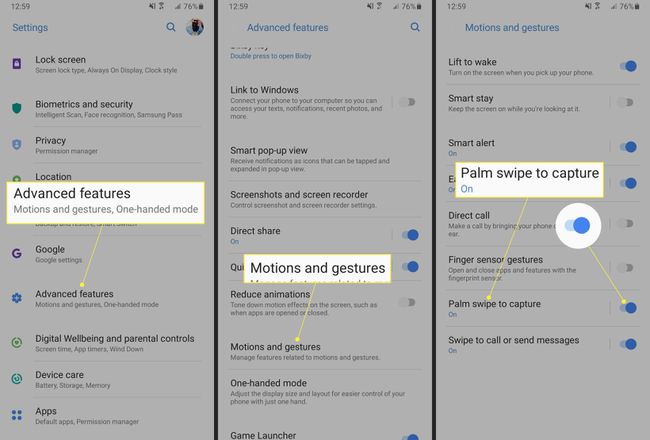
Како направити снимак екрана преласком длана
Када будете сигурни да је функција омогућена у подешавањима, поставите све што желите да снимите на екрану. Можда ћете морати да увежбате акцију пре него што се ухватите у коштац.
Са дланом окренутим у страну, поставите страну руке у центар екрана и превуците је преко екрана.
Ако је успело, видећете анимацију снимка на екрану, која ће се приказати на секунд или две, а затим нестати.
Како направити снимак екрана на С20 помоћу Смарт Цаптуре
Смарт Цаптуре се може користити за снимање огромног зида текста или садржаја, обично на веб локацији. Док се слика снима, можете померати надоле, стварајући снимак у панорамском стилу. Такође можете активирати режим користећи било који од метода снимања екрана. На пример, можете покренути Смарт Цаптуре притиском на хардверска дугмад или превлачењем дланом. То је твој избор.
Пре него што будете могли да користите Смарт Цаптуре, мораћете да се уверите да је функција омогућена.
Како омогућити Смарт Цаптуре
Да бисте омогућили Смарт Цаптуре:
Иди на Подешавања > Напредне функције
Славина Снимци екрана и снимач екрана.
-
Затим проверите да ли је трака са алаткама за снимке екрана омогућена интеракцијом са прекидачем. Биће плаво ако је функција омогућена, или бело и сиво ако је онемогућена.

Како направити померајући снимак екрана помоћу Смарт Цаптуре
Ево како да направите померање Смарт Цаптуре веб локације или апликације:
Поставите садржај који желите да снимите на екран тако што ћете отворити страницу у претраживачу или апликацији.
Активирајте снимак екрана користећи метод по вашем избору, било преко хардверских дугмади или покретом превлачења дланом.
-
Трака са алаткама за снимак екрана ће се приказати на дну екрана. Додирните прву икону са леве стране, названу Сцролл Цаптуре. Наставите да додирујете то дугме ако желите да снимите више странице.

Када завршите, додирните негде на екрану да бисте изашли из режима и сачували снимак екрана.
Како користити Бикби за снимање екрана на С20
Бикби је Самсунг-ов гласовни асистент, сличан Сири или Алека. Можете користити алат да направите снимак екрана једноставном гласовном командом, али прво морате да се уверите да је функција омогућена.
Како омогућити гласовне команде помоћу Бикби-ја
Омогућимо гласовне команде.
Иди на Бикби Хоме. Можете да отворите Бикби Хоме притиском на наменско дугме и додиром на икону куће.
Затим додирните Подешавања икона зупчаника.
-
Затим се уверите да Гласовно буђење подешавање је омогућено. Ово ће омогућити Бикбију да одговори на ваше гласовне команде. Прекидач ће бити плави ако је активиран или сиво-бели ако је онемогућен.
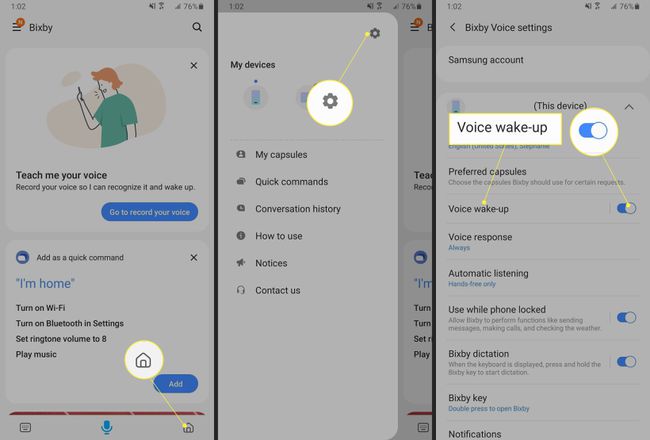
Како направити снимак екрана са Бикби-ом на Галаки С20
Да бисте позвали Бикби за снимке екрана:
Поставите оно што желите да снимите на екрану.
Или притисните и држите дугме Бикби да бисте разговарали, или само реците „Здраво Биксби“.
Када се Бикби активира, реците „Направи снимак екрана“. Алат ће снимити екран као да сте сами направили снимак екрана.
Можда ћете морати да ажурирате основне Бикби команде пре него што ће ова функција радити. Ако јесте, апликација Бикби ће вас обавестити пре него што било шта уради.
Како користити Гоогле помоћник за снимање снимка екрана на С20
Поред Бикби-ја, Галаки С20 такође има Гоогле-ов гласовни асистент на уређају. Користите ову алатку за издавање гласовних команди и снимање екрана, баш као што можете са Бикби.
Ево како да користите Гоогле помоћник да направите снимак екрана:
Уверите се да је садржај који желите да снимите на екрану.
Реците „Окаи Гоогле“. Сачекајте да се помоћник активира. Телефон ће вибрирати када то учини.
Када се појави упит, једноставно реците „направи снимак екрана“. Гоогле помоћник ће снимити оно што је на екрану.
Како направити снимак екрана користећи Смарт Селецт на С20
Функција Самсунг Смарт Селецт вам омогућава да снимите снимак екрана и изаберете шта ће бити укључено. Ово је одличан начин да ухватите мали део екрана, изаберете елементе или цензурирате садржај који не желите да буде укључен.
Прво, мораћете да се уверите да је функција омогућена.
Како омогућити Смарт Селецт на Галаки С20
Ево како да укључите функцију Самсунг Смарт Селецт:
-
Иди на Подешавања > Приказ > Едге Сцреен > Едге Панелс. Уверите се да су ивичне плоче омогућене. Прекидач ће бити плави ако је активан.
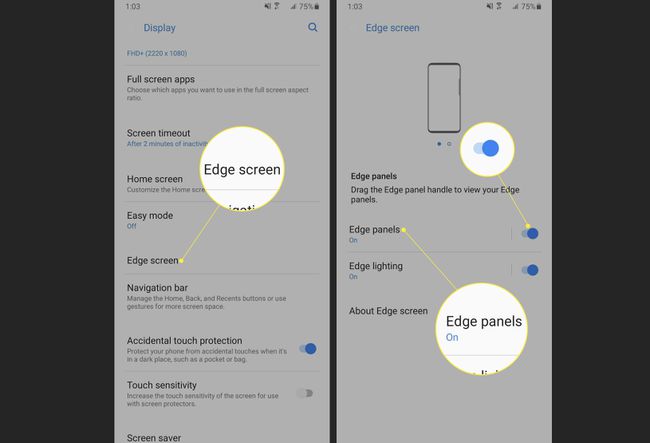
Превуците са бочне стране екрана да бисте отворили ивичну таблу. Додирните Подешавања икона на дну.
-
Уверите се да је Смарт Селецт Едге Панел омогућен. Прекидач на врху ће бити плави.
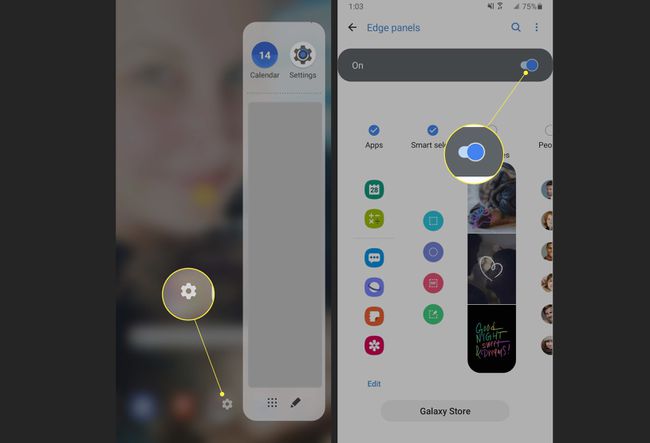
Како користити Смарт Селецт за снимање екрана на Галаки С20
Ево како да направите персонализованији снимак екрана помоћу алата Смарт Селецт:
Отворите ивицу панела превлачењем од ивице екрана. Поново превуците прстом да бисте отворили таблу Смарт Селецт.
Изаберите облик или тип слике коју желите да снимите. Правоугаоник и овални су сами по себи разумљиви. Анимација ће вам омогућити да снимите анимирани снимак. Закачи на екран ће приказати прилагодљив алат на екрану тако да можете да изаберете шта желите да снимите.
-
Промените величину или означите област коју желите да снимите, а затим додирните Готово.
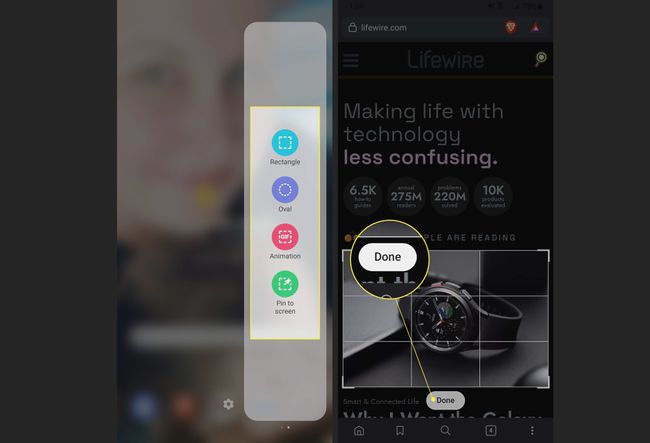
ФАК
-
Како да направим снимак екрана на Самсунг таблету?
На већини новијих модела Самсунг таблета, притисните и држите Снага и Утишавање звука дугмета истовремено, а ваш таблет ће снимити садржај вашег екрана. На неким старијим моделима, притиснућете и задржати тастер Кућа и Снага дугмад.
-
Како да направим снимак екрана на Самсунг С21?
До направите снимак екрана на Самсунг С21, притисните и држите Снага и Утишавање звука дугмад. Алтернативно, превуците дланом преко екрана или замолите Бикби или Гоогле Ассистант да направи снимак екрана за вас.
-
Како да направим снимак екрана на Самсунг С10?
Да бисте снимили снимак екрана на Самсунг С10, притисните и држите Снага и Утишавање звука дугмад. Након што се направи снимак екрана, добићете опције да снимите делове екрана који су скривени, уредите снимак екрана и поделите снимак екрана.
